CorelDraw如何制作立体文字LOGO
1、先在矢量软件里面画一个最简单的字母H图形。使用矩形工具画出基本图形:
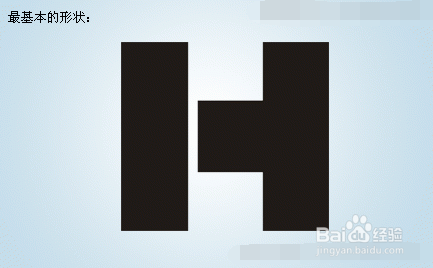
2、使用互动式封套工具变形字母H。

3、画出他的立体效果。(使用矩形工具)
这一步很重要,要调整好一个图形的立体效果,看起来更加真实,多调整几次,才开始调整不太好是很正常的,关键要自己不出什么毛病来就差不多了,如果你自己看起来都觉得不对劲那就继续调整吧。

4、图案基本上色。
这下基本的颜色形状大家已经看到了吧。填色的时候可以填你们喜欢的颜色,带点渐变效果很不错的。

5、细化LOGO(上)。
左边2个效果会用到透明工具,右边2个效果要用到互动式渐变工具。
这样做看起来很有光感,会显得很真实。
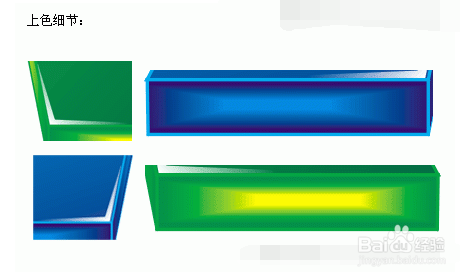
6、细化LOGO(下)
上边2个效果要用到互动式渐变工具。这样的目的也是为了加强他的光感度。
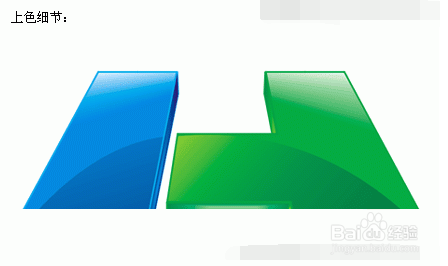
声明:本网站引用、摘录或转载内容仅供网站访问者交流或参考,不代表本站立场,如存在版权或非法内容,请联系站长删除,联系邮箱:site.kefu@qq.com。
阅读量:69
阅读量:55
阅读量:182
阅读量:186
阅读量:41